
Как скачать и установить приложение Yota на телефон, планшет, компьютер, ноутбук? Как пользоваться приложением Yota?
Как скачать последнюю версию приложения Yota для Андроида, Айфона, Windows?
Навигация
Любое устройство, будь то стационарный компьютер, смартфон или айфон, пригодно для использования сервиса сотового оператора Йота. Получать услуги оператора возможно через соответствующее приложение. Как скачать приложение для разных типов гаджетов, мы попытаемся рассказать в нашей статье.
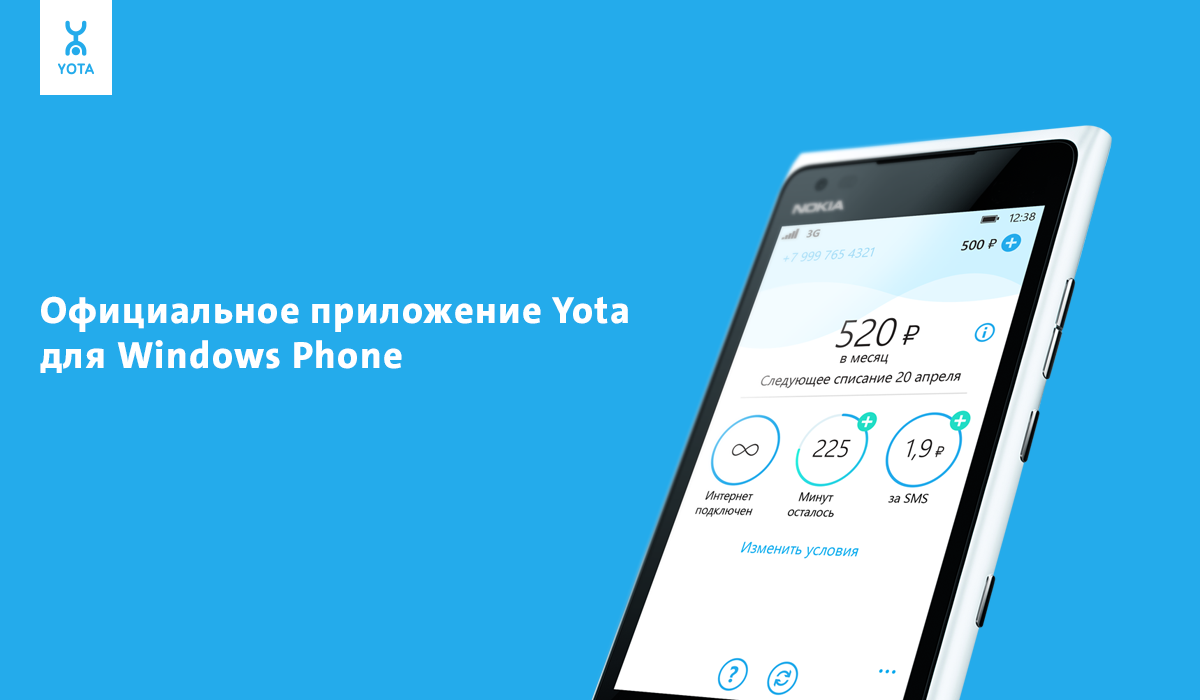
Официальное приложение Йота для айфонов
Возможности приложения Yota для Андроида
- безграничный интернет по количеству трафика
- роуминг по всей территории Российской Федерации
- не лимитированное время входящих и исходящих вызовов внутри страны
- контролирование счетов с помощью мобильного приложения Yota
- использование сетей последнего поколения 2G/3G/4G
- просмотр условий подсоединения в настоящем времени
возможность изменения номера телефона - распределение услуг в режиме роуминга
- привязка кредитной карточки к приложению, возможность оплаты сервиса
- круглосуточная поддержка в режиме реального времени
Как скачать последнюю версию приложения Yota для Андроида?
- войти на сайт оператора Yota по сноске здесь
- нажать опцию Гугл Плей, войдя в магазин приложений по сноске тут
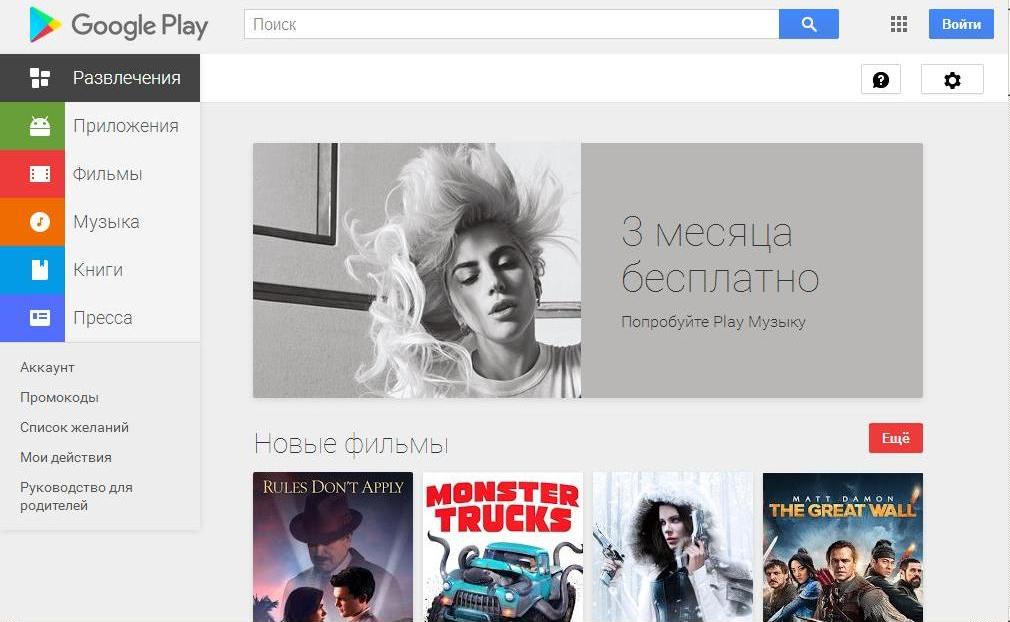
Магазин приложений Гугл Плей
- найти главную страницу Yota в Приложении
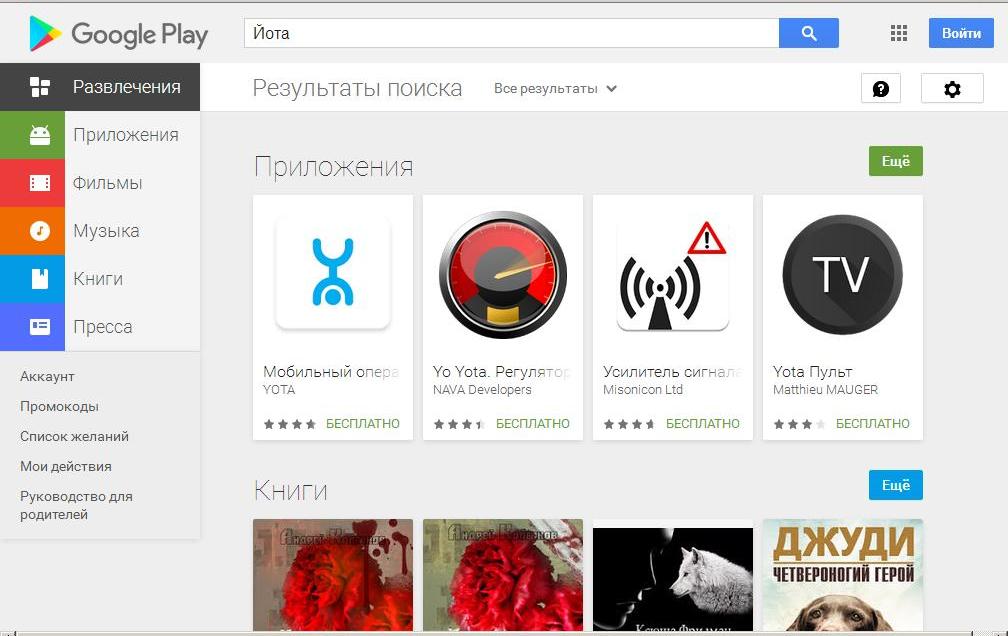
Выбор приложения Йота из списка
- нажать клавишу «Йота» под заглавием «Мобильный оператор для Андроид»
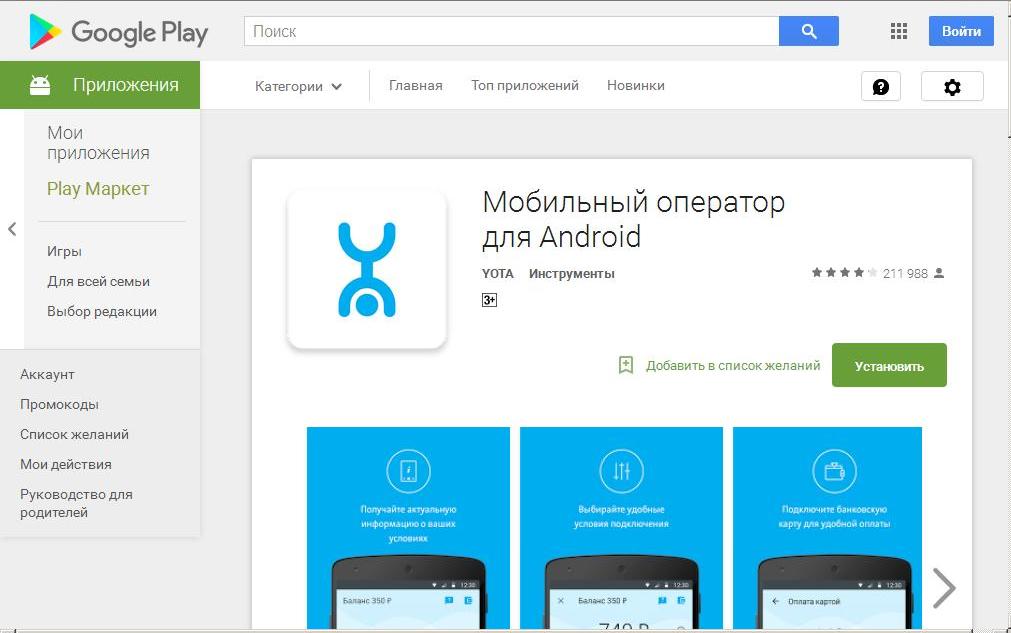
Активизация клавиши «Йота»
- активизировать отметку «Yota»
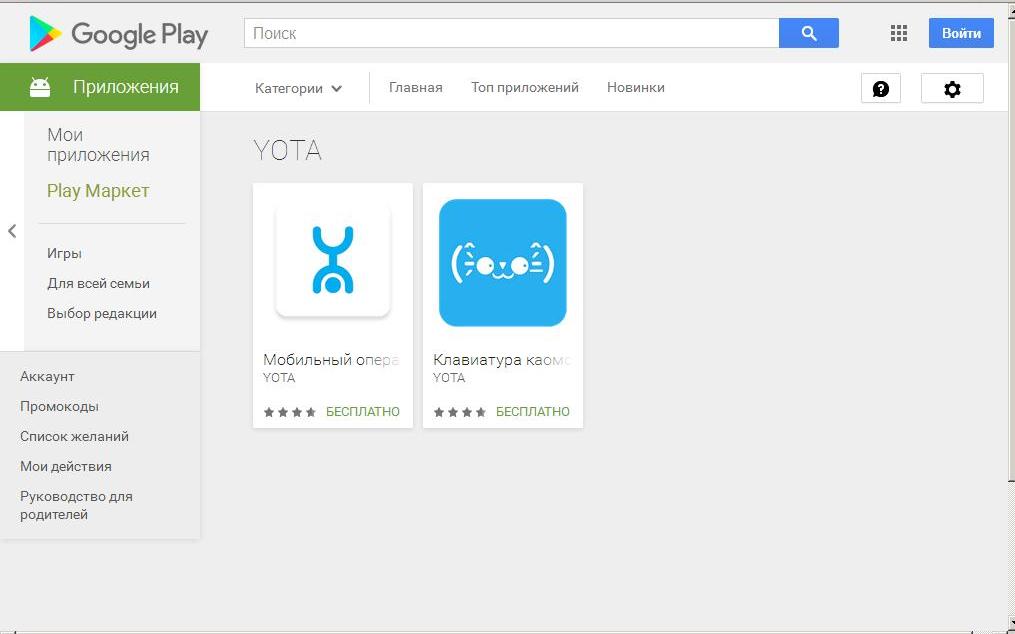
Активизировать отметку «Yota»
- войти через свой аккаунт в Гугл
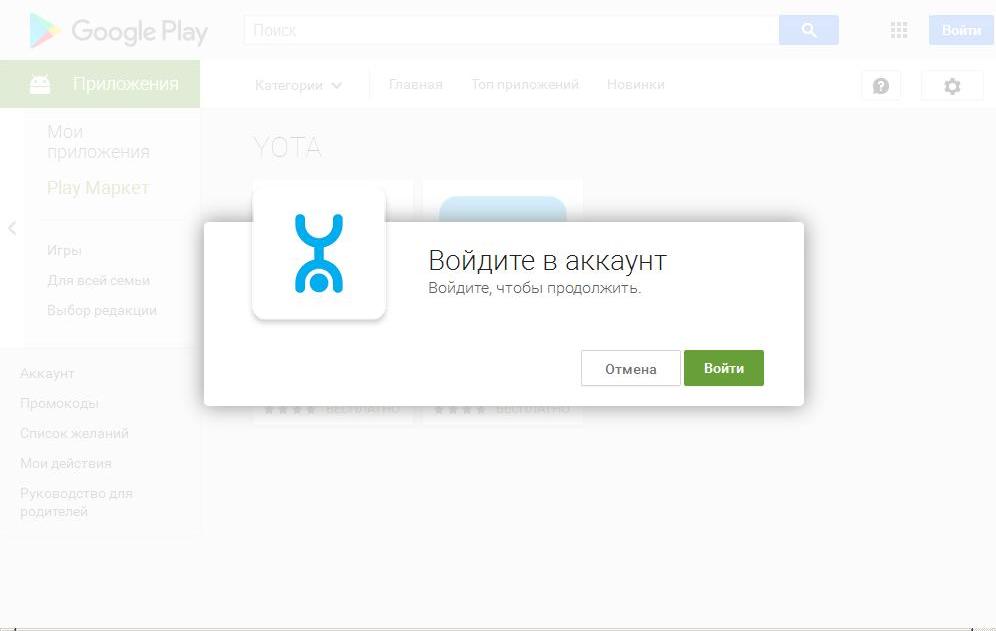
- подождать пока загрузиться приложение для Андроид
- заказать СИМ – карту у оператора «Yota» в вашем регионе
- подождать курьерской доставки СИМ — карты
- входить в Приложение с помощью мобильного интернета
- выбрать удобный тариф, привязав кредитную карточку
Как скачать последнюю версию приложения Yota для Айфона?
Модемное устройство оператора Йота обеспечивает подключение к Всемирной Сети для того устройства, к которому оно относится. Роутер осуществляет подключение к Сети для нескольких устройств (айфона, смартфона, планшета, компьютера) с помощью сети Wi-Fi.
Настроить интернет, а значит, скачать, приложение Йота для Айфона при помощи роутера изложено, схематично, ниже:
- включаем устройство, в данном случае Айфон
- задействуем модемное устройство, активируем его, подсоединяя роутер через USB к компьютеру
- входим в опцию «Настройки»
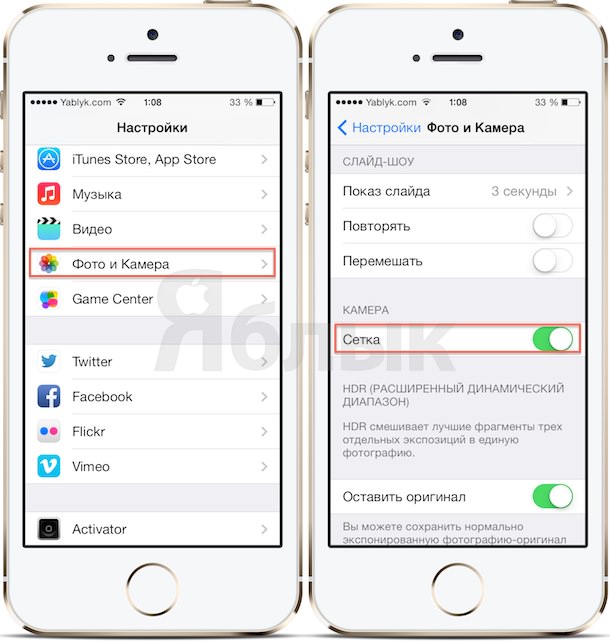
Опция «Настройки» устройства
- выбираем раздел «Сотовая связь»
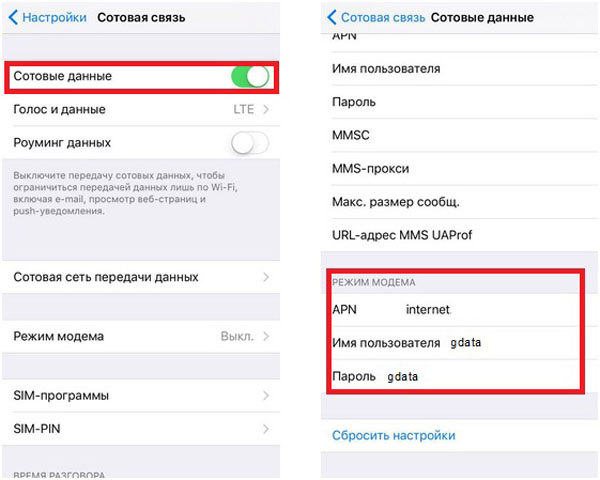
Раздел «Сотовая связь»
- активизируем подпункт «Сотовые данные»
- в строке APN вписываем код: internet.yota.
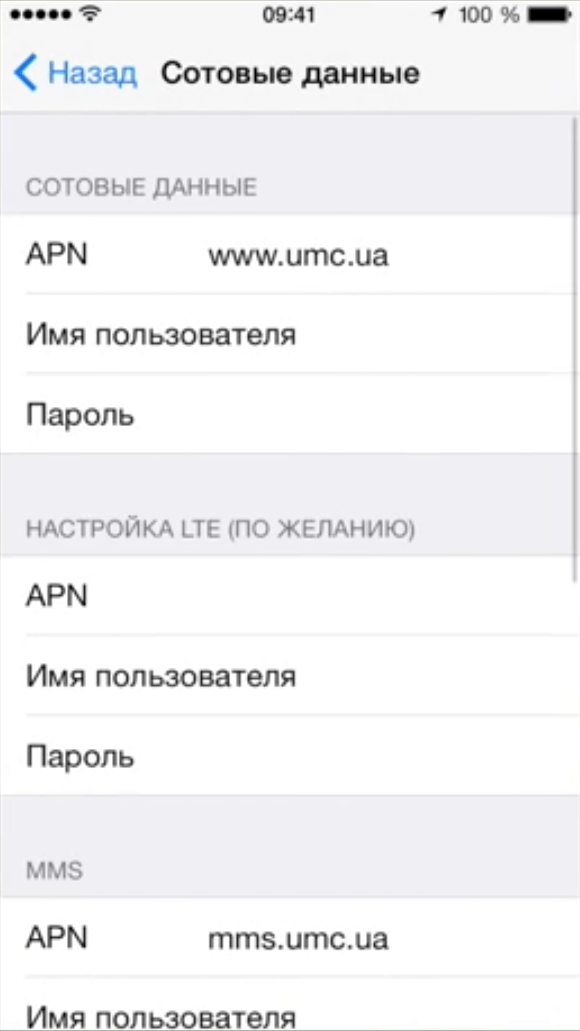
В строке APN вписываем код: internet.yota. вместо www.umc.ua
- данные действия требуются для определения точки доступа
- интернет Йота для устройства Айфон подключен
Другой вариант для загрузки приложения Yota для Айфона:
входим по ссылке здесь
- нажимаем клавишу «Загрузить» или «Скачать»
- приложение Йота установлено на вашем Айфоне
Третий вариант:
- войти по ссылке на сайт оператора Йота здесь
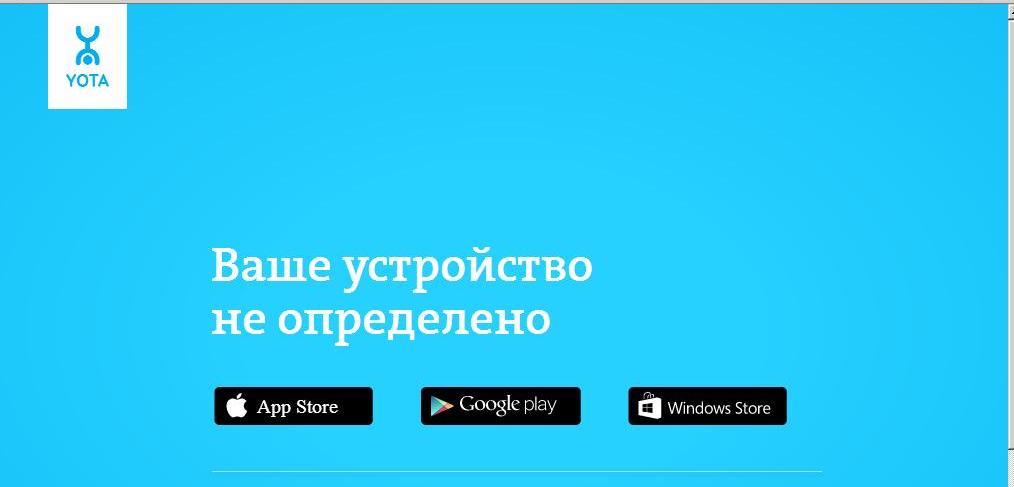
Сайт оператора Йота со своего Айфона, смартфона, планшета
- нажать опцию «App Store»
- следовать дальнейшим инструкциям
Как скачать последнюю версию приложения Yota для Windows?
Загрузка приложения Йота для Windows доступна при помощи мобильных роутеров с версиями 0301, 0412, 0425, 0811.
Схема загрузки:
- проверяем версию прошивки: вписываем в адресную строку http://10.0.0.1 в разделе «О программе»
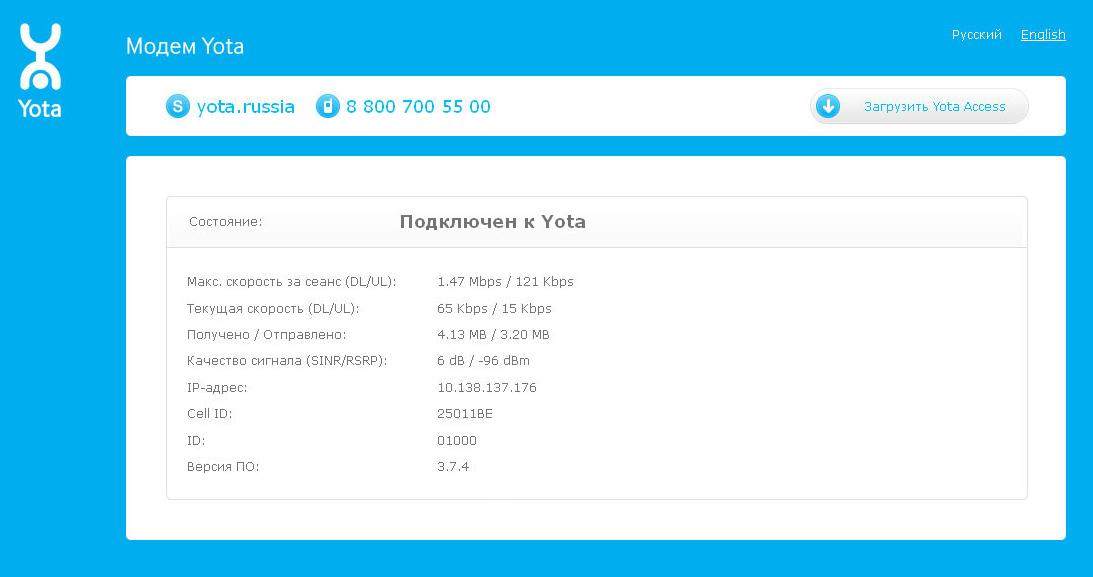
Строка http://10.0.0.1 в разделе настроек «О программе»
- перед загрузкой приложения производим следующую процедуру: вынимаем аккумуляторное устройство роутера Йота, потом вставляем его на место
- соединяем роутер с компьютером с помощью USB кабеля, включаем роутер специальной клавишей питания
ждем несколько минут чтобы роутер распознал внешнее устройство - загружаем приложение с сайта yota.ru в разделе «Поддержка» компьютера
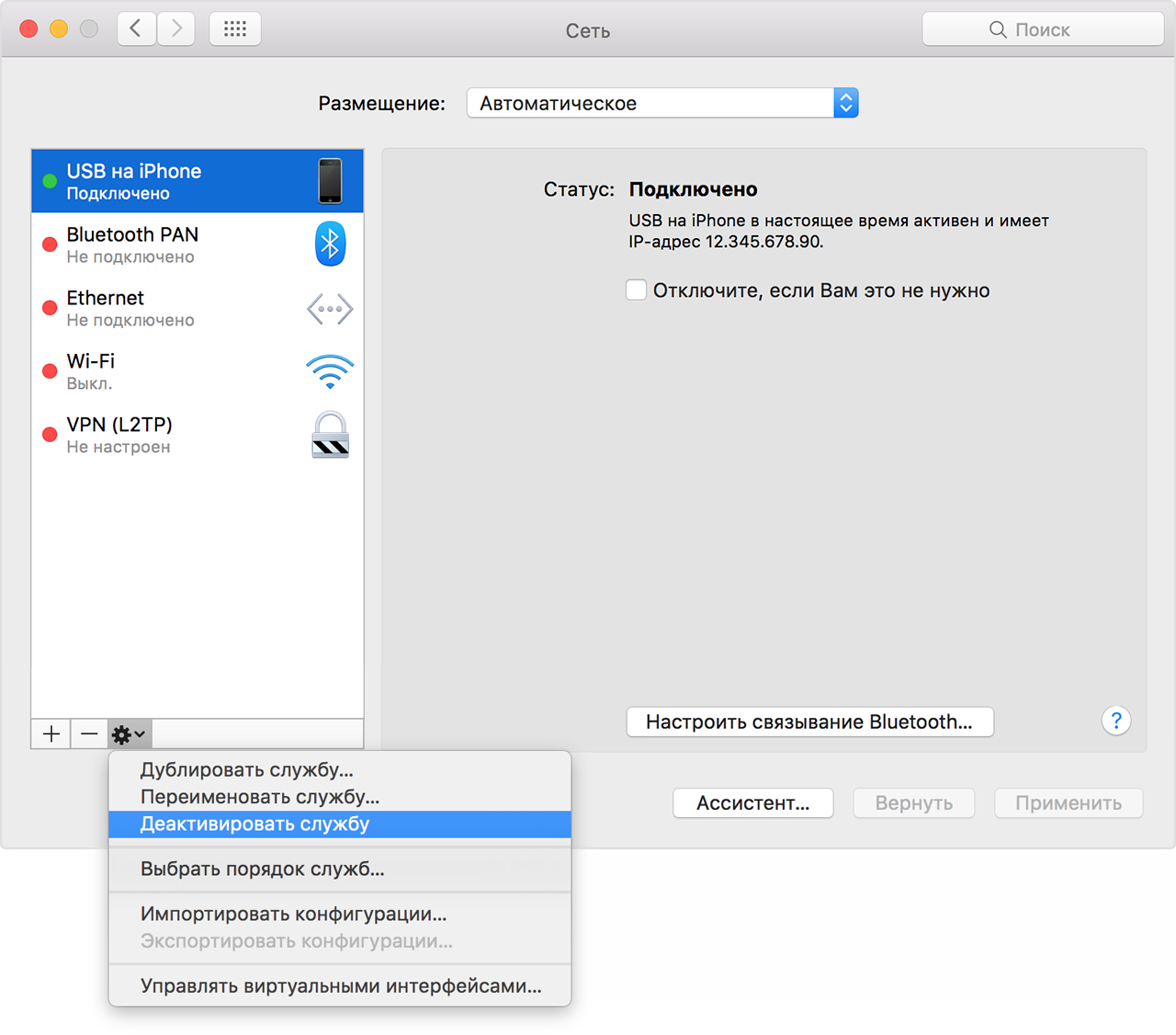
Разделе «Поддержка» на компьютере
- все действия по загрузке будут отмечаться на экране компьютера: перезагрузка роутера, подключение его к компьютеру, выявление внешнего устройства системы Windows
- в конце процесса следует закрыть все приложения
обновить систему, нажав клавишу «Обновить» - нажать клавишу «Выход»
- перезагрузить компьютер, отключив роутерное устройство
Если у вас есть вопросы, мы можем предложить контакты, по которым можно получить инструкции:
- код *100# — проверка количества денег на счету
- код *103# — запрос своего номера телефона
- код *144*ZZZZZZZZZZ# пожелание перезвонить вам представителю сервис – центра оператора
Сервис Йота для вас, с приложений всех известных устройств!
